RecoveryRobot Photo Recovery掃描恢復圖片的方法
RecoveryRobot Photo Recovery這款軟件為用戶提供了圖片恢復的功能,當用戶需要恢復電腦中的一些已刪除圖片的時候就可以通過這款軟件來掃描恢復了,軟件中可以針對某個磁盤或分區進行掃描,比較有針對性,能夠加快掃描文件的時間。很多用戶都會需要用到這樣一款軟件,但是也有用戶沒有使用過,所以不知道要如何操作。那么接下來小編就跟大家分享一下使用RecoveryRobot Photo Recovery這款軟件來掃描恢復電腦圖片的方法吧,感興趣的朋友不妨來看看。
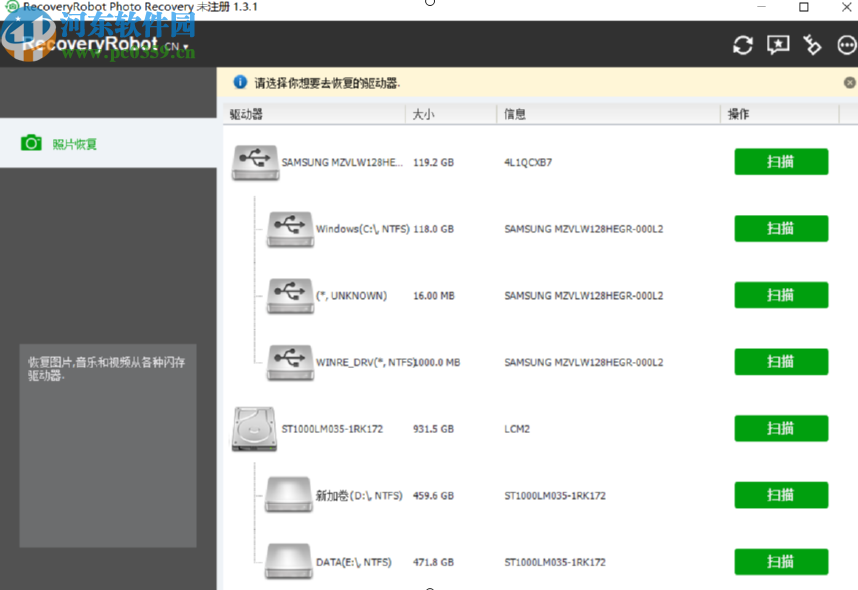
1.首先第一步打開軟件之后在軟件的主界面中選擇要掃描文件的那一個磁盤或分區,然后點擊后面的掃描按鈕。
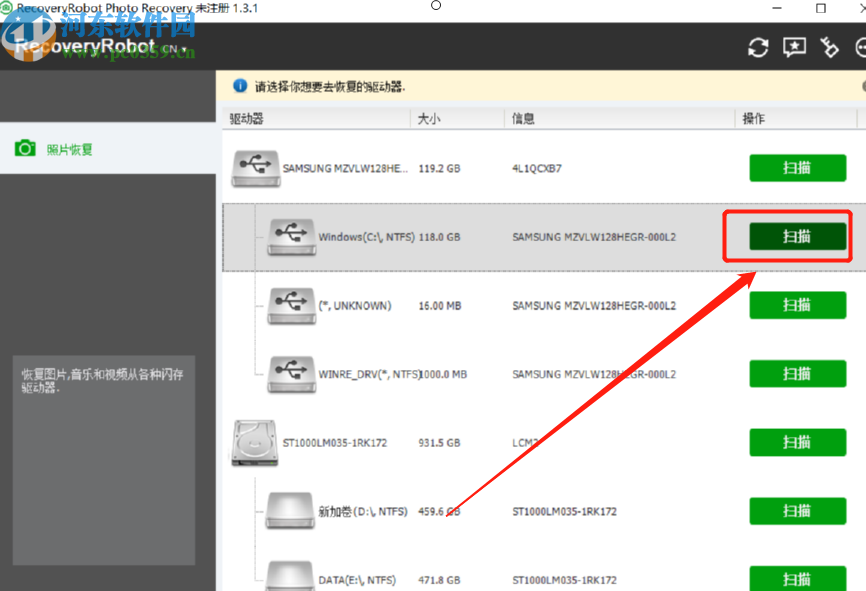
2.點擊掃描按鈕之后軟件就會自動開始掃描了,在界面的下方可以看到掃描的進度,也可以點擊取消按鈕取消掃描。
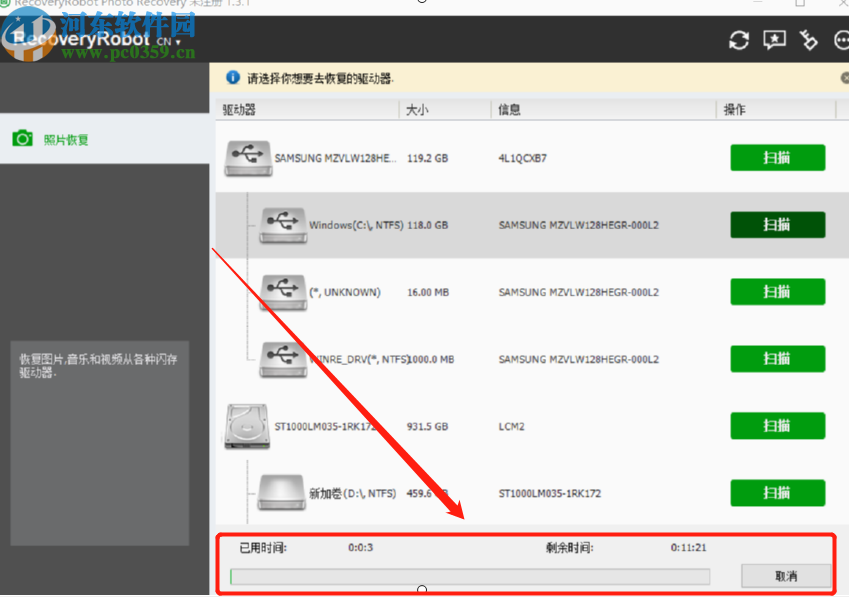
3.等到掃描完成之后在界面的左邊可以看到有兩種掃描文件的顯示方式,一種是按目錄列出文件,另一種是按類型列出文件,我們在其中找到想要恢復的圖片文件即可。
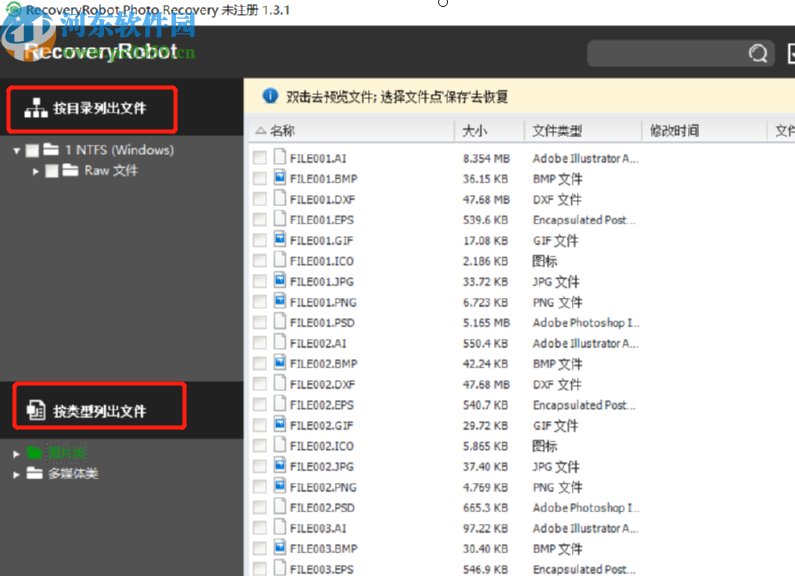
4.點擊找到要恢復的圖片文件之后,我們勾選圖片文件前面的方框,勾選之后點擊右下角的保存到這個按鈕。
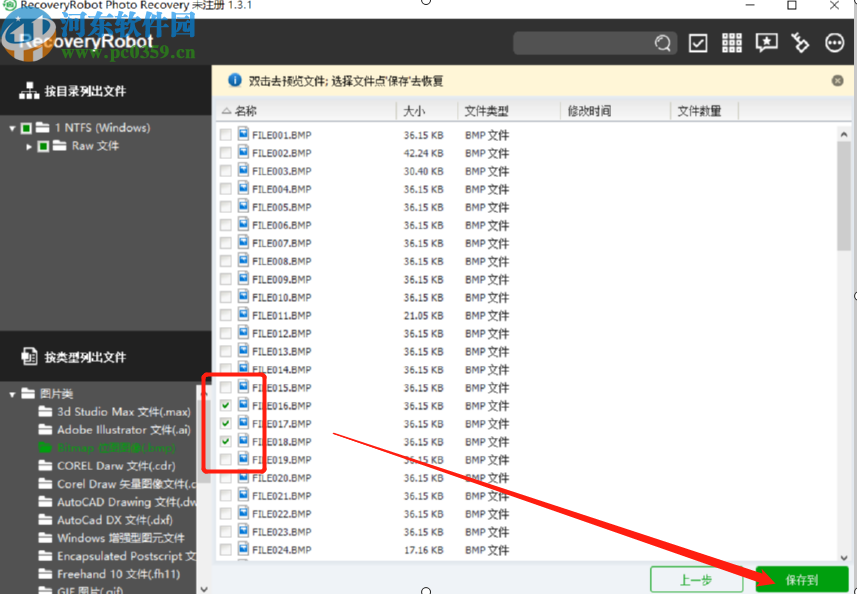
5.點擊保存到按鈕之后緊接著會打開一個讓我們選擇文件儲存位置的窗口,我們在其中選中恢復文件要保存的位置之后點擊確定按鈕即可開始恢復。
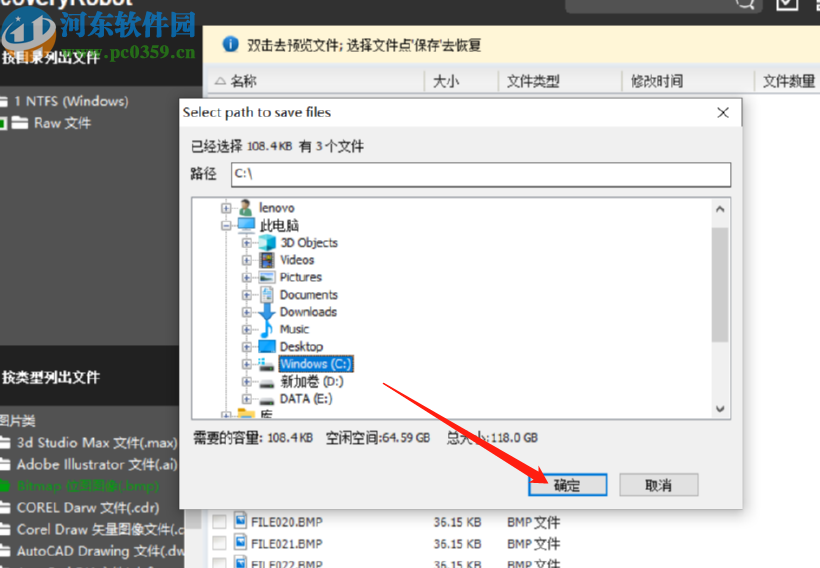
以上就是小編今天跟大家分享的使用RecoveryRobot Photo Recovery這款軟件來恢復電腦中的圖片的操作方法了,有需要的朋友不妨一起來看看小編分享的這篇方法教程,希望能夠對大家有所幫助。

 網公網安備
網公網安備